Les SMS sont faciles à visualiser et à gérer sur un téléphone mobile, mais pas sur un ordinateur. Si vous souhaitez enregistrer vos messages texte Android sur votre ordinateur, vous pouvez exporter des SMS Android au format CSV. CSV est un format de fichier texte courant et accessible sur un ordinateur. CSV est du texte brut et est pris en charge sur la plupart des appareils, ce qui facilite l'échange de données. Vous accédez ainsi à vos messages sur un ordinateur après les avoir convertis en fichier CSV.
Bien sûr, vous pouvez exporter des messages Android vers d'autres formats de données universels, comme HTML, XML, etc. Le format de fichier souhaité dépend de vous.
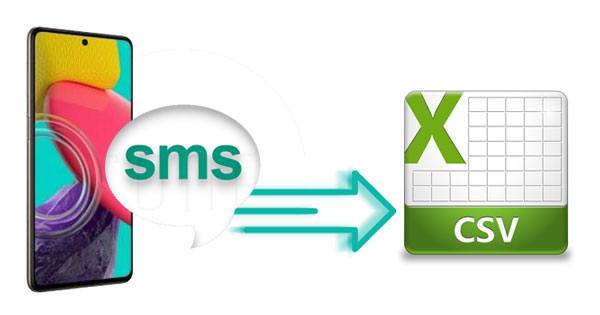
Comment exporter des messages Android sous forme de fichier CSV en 1 clic ? Vous pouvez essayer la sauvegarde des messages Samsung . Ce logiciel peut répertorier tous vos SMS Android sur votre ordinateur et vous permettre de les enregistrer sous plusieurs formats de fichiers, notamment CSV, HTML, TEXT, BAK et XML. Ainsi, vous pouvez facilement lire le contenu de votre message sur votre ordinateur après le transfert. En outre, il peut gérer et transférer d'autres données Android, telles que des contacts, des vidéos, des photos, des applications, de la musique, des journaux d'appels, etc.
- Exportez sans effort les messages texte Android vers un fichier CSV/TEXT.
- Prend en charge plusieurs formats de fichiers pour l'exportation et l'importation.
- Vous permet de recevoir et d'envoyer des messages sur votre ordinateur.
- Vous permet de rechercher des SMS à l'aide de la barre de recherche.
- Transférez vos contacts d'Android vers un ordinateur au format CSV, VCF, Outlook, BAK, XML, etc.
- Vous aide à transférer de la musique , des photos, des films et d'autres fichiers multimédias entre votre appareil Android et votre ordinateur.
- Fonctionne avec la plupart des téléphones et tablettes Android, comme Samsung Galaxy S23 Ultra/S23/S22 Ultra/S22/S21 Ultra/S21/S20/S10/S9, Samsung Galaxy Tab S8 Ultra/Tab S8/Tab A8/Tab S7/Tab S6. , Google Pixel 7/6/5/4/3, OnePlus 11/10 Pro/9 Pro/9RT/9/8 Pro/8/7, ZTE, Sony, OPPO, Honor, Xiaomi, etc.
Téléchargez le gestionnaire de messages ci-dessous.
Étape 1. Lancez le logiciel et établissez une connexion
Après avoir téléchargé et installé le programme, veuillez le lancer et choisir l'onglet « Android Assistant ». Connectez ensuite votre appareil Android à votre ordinateur via un câble USB.
Étape 2. Exporter des SMS vers CSV
- Activez le mode de débogage USB sur votre combiné Android et le programme reconnaîtra rapidement votre appareil. Ensuite, vous verrez la page d'accueil.

- Cliquez sur l'option " SMS " pour vérifier vos messages Android, et cochez les messages souhaités. Ensuite, appuyez sur l'option " Exporter " > " Exporter vers CSV ". Le logiciel enregistrera votre SMS sélectionné sous forme de fichier CSV. Vous pouvez le visualiser sur votre ordinateur.

Voir également:
Pouvez-vous exporter des messages texte vers Excel ? Certainement, vous le pouvez. Tant que vous enregistrez vos messages texte sous forme de fichier CSV, vous pouvez ouvrir et modifier le fichier dans Mircosoft Excel.
Comment transférer des SMS d'iPhone vers Android ? Alors ne manquez pas ce guide utile.
L'application SMS Backup, Print & Restore est disponible sur Google Play, vous pouvez donc l'installer pour exporter des SMS et MMS sur Android vers CSV comme format de sortie. Certes, il prend en charge quelques formats de données courants, tels que PDF, JPG, HTML, etc. Il ne fait aucun doute que vous pouvez imprimer vos messages texte après les avoir sauvegardés. Si nécessaire, vous pouvez restaurer vos messages de sauvegarde sur votre téléphone Android sans effort.
D'ailleurs, cette application vous permet d'exporter jusqu'à 5 messages avec la version d'essai.
Étape 1. Installez l'application sur Android
Veuillez télécharger et installer directement cette application sur votre téléphone Android et lui permettre d'accéder à votre appareil.
Étape 2. Sélectionnez une conversation pour sauvegarder les SMS au format CSV
Sélectionnez une conversation à l'écran et vérifiez les messages souhaités. Cliquez ensuite sur l'option « Sauvegarde » > « Fichier CSV » pour exporter votre SMS. Une fois terminé, vous pouvez accéder au gestionnaire de fichiers pour afficher le fichier CSV sur votre téléphone Android.
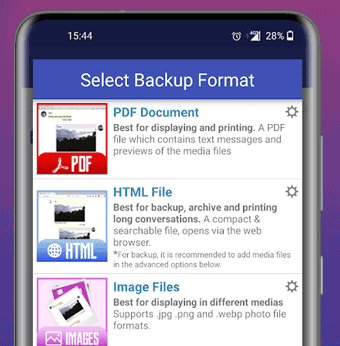
Bonus : la sauvegarde et la restauration SMS peuvent-elles exporter des messages au format CSV ? L'application SMS Backup and Restore est largement connue pour ses puissantes fonctionnalités de sauvegarde et de restauration. Malheureusement, cette application peut sauvegarder les SMS au format XML mais pas CSV.
Alors cet article explique-t-il clairement comment exporter les SMS sur Android vers CSV ? Si vous avez des questions, veuillez nous écrire dans la zone commentaires. Nous vous répondrons le plus rapidement possible.
De plus, les deux outils mentionnés ci-dessus peuvent exporter efficacement les messages Android au format CSV et dans d'autres formats de fichiers faciles à lire. Et Samsung Messages Backup est plus complet dans le transfert et la gestion des données Android. Vous pouvez essayer.
Articles Liés
Comment puis-je supprimer définitivement des messages texte sur Android ?
Comment récupérer des messages texte supprimés du téléphone HTC avec 3 méthodes simples
Comment imprimer des messages texte à partir de téléphones mobiles LG ? [2 façons]
Comment transférer de la musique d'Android vers Android ? 5 façons de résoudre ce problème
[Transfert rapide] Comment transférer efficacement vos photos d'iPhone vers Android ?
Synchroniser Android avec PC : 6 méthodes fiables que vous pouvez sélectionner
Copyright © samsung-messages-backup.com Tous droits réservés.